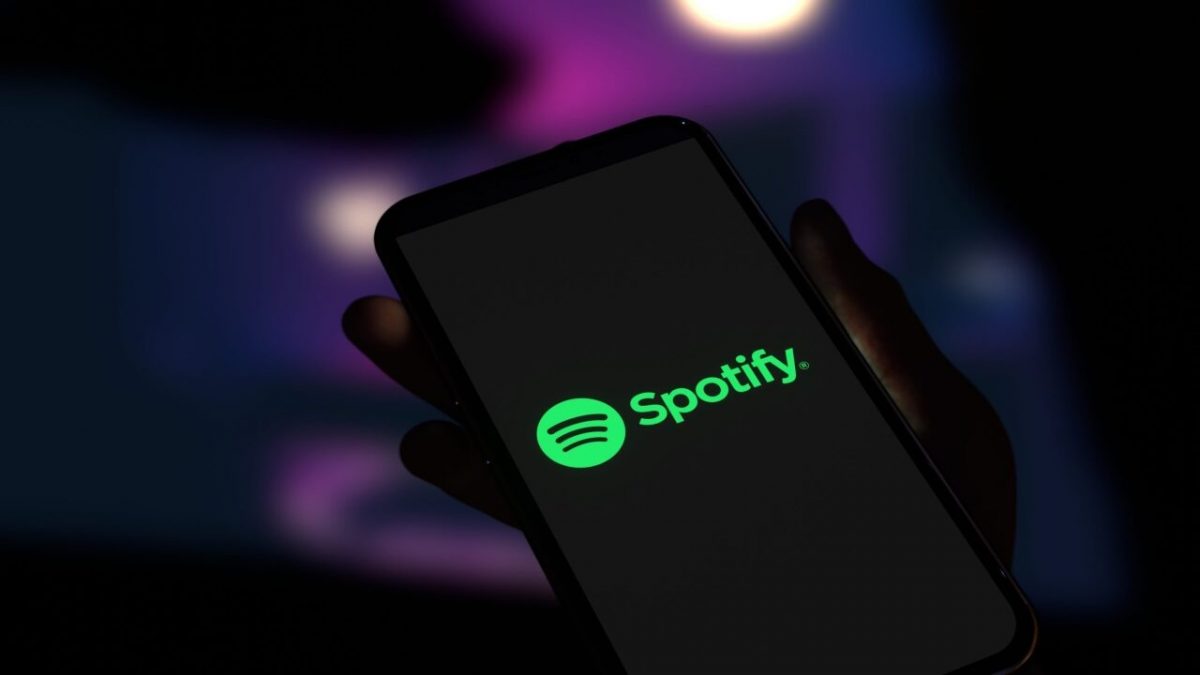Heute zeigen wir Ihnen, wie Sie Spotify-Codes erstellen und scannen. Mit Spotify-Codes können Sie Ihre Lieblingsmusik ganz einfach auf Spotify teilen. Auf Ihren Windows-, Mac-, iPhone-, iPad- und Android-Geräten zeigen wir Ihnen, wie Sie diese Codes generieren und scannen.
Was sind Spotify-Codes?
Ein Spotify-Code ist eine visuelle Darstellung eines maschinenlesbaren Codes. Es ähnelt einem QR-Code, den Sie vielleicht bereits kennen. Die Spotify-App auf Ihrem iPhone, iPad oder Android-Gerät kann diese Codes lesen. Wenn ein Benutzer diesen Code mit seinem Telefon scannt, leitet Spotify ihn zu den Inhalten weiter, für die der Code bestimmt ist.

Sie können diese Codes auch für Ihre Spotify-Songs, -Alben, -Künstler, -Wiedergabelisten, -Podcasts und sogar für Ihr Profil generieren. Sowohl kostenlose als auch Premium-Mitglieder können diese Codes erstellen.
Wie erstelle ich Spotify-Codes?
Um einen Spotify-Code zu generieren, installieren Sie die Spotify-App auf Ihrem Windows-, Mac-, iPhone-, iPad- oder Android-Gerät. Wenn Sie lieber die Webversion von Spotify verwenden möchten, ist das auch in Ordnung.
Erstellen von Spotify-Codes auf dem Computer oder im Internet
- Suchen Sie auf Spotify nach dem Ding, für das Sie einen Code erstellen möchten.
- Tippen Sie auf die drei Punkte neben Ihrer Auswahl.
- Wählen Sie Teilen > Klicken Sie auf Song-Link kopieren.
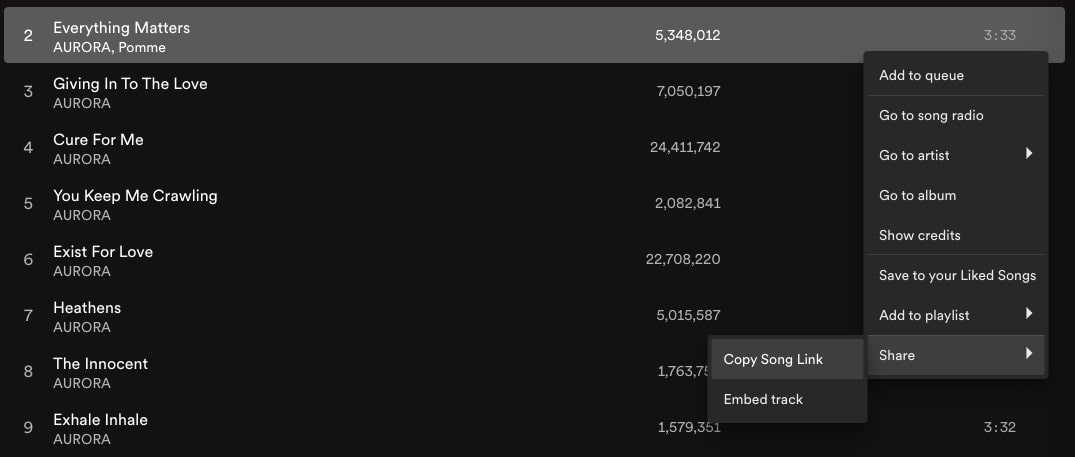
- Starten Sie nun einen Webbrowser auf Ihrem Computer und greifen Sie auf die zu Website mit Spotify-Codes.
- Fügen Sie auf der Website den zuvor kopierten Link ein.
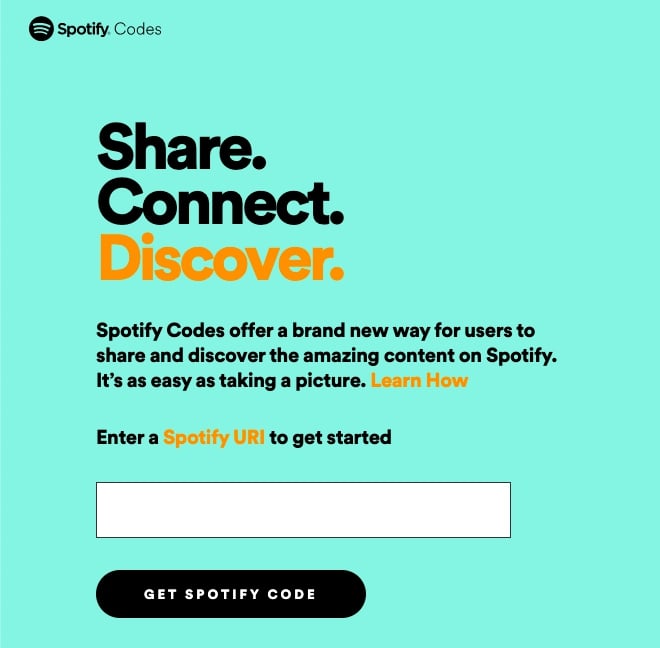
- Klicken Sie dann auf Spotify-Code abrufen.
- Klicken Sie unter dem Code auf der Website auf „Herunterladen“.
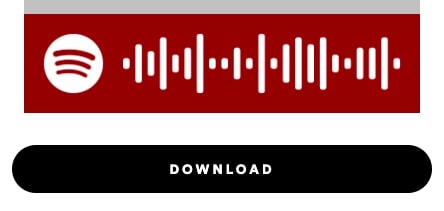
Nach Schritt 6 erscheint der Bereich „Spotify-Code erstellen“. In diesem Bereich können Sie das Aussehen Ihres Codes mit den verfügbaren Optionen anpassen:
- Hintergrundfarbe: Mit dieser Option können Sie eine Farbe für Ihren Code auswählen.
- Balkenfarbe: Mit dieser Option können Sie eine Farbe für die Spotify-Leiste auswählen.
- Größe: Geben Sie hier die Größe des Codes ein.
- Format: Wählen Sie als Dateityp „SVG“, „PNG“ oder „JPEG“.
- Passen Sie den Code im Bereich „Spotify-Code erstellen“ an.
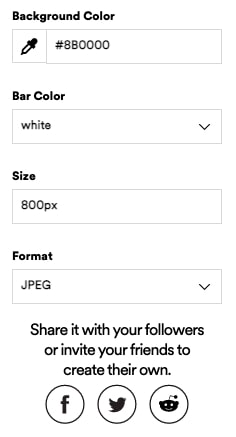
Sie können den Code jetzt mit jedem teilen und ihn scannen lassen, um auf dieses Element in Spotify zuzugreifen.
Erstellen von Spotify-Codes auf Mobilgeräten
Öffnen Sie zunächst die Spotify-App auf Ihrem Telefon. Suchen Sie den Artikel, für den Sie einen Code erstellen möchten, in der App und tippen Sie auf die drei Punkte daneben. Nachdem Sie auf die drei Punkte getippt haben, sehen Sie die Grafik Ihres ausgewählten Artikels oben auf der Seite, die geladen wird. Der Spotify-Code in der Leiste unter diesem Kunstwerk kann von anderen gescannt werden, um Ihren Artikel zu entdecken.
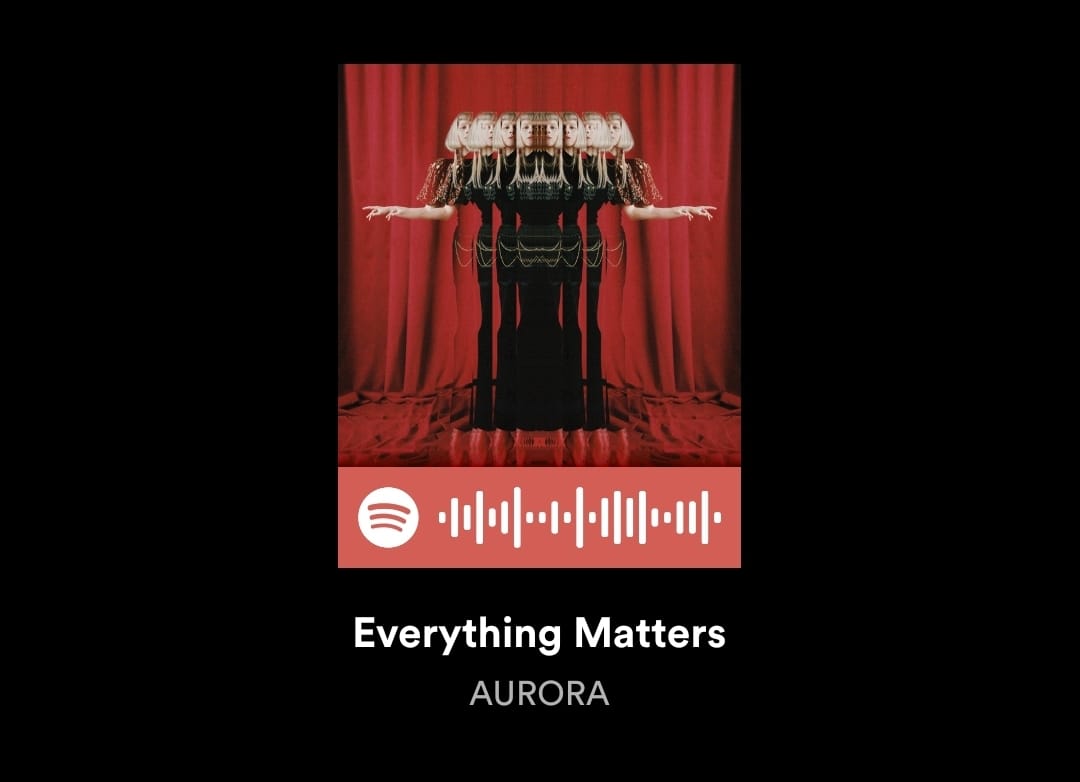
Machen Sie einen Screenshot dieser Seite, wenn Sie den Code auf Ihrem Telefon speichern möchten.
Wie scanne ich Spotify-Codes?
Sie benötigen die Spotify-App für iPhone, iPad oder Android, um einen Spotify-Code zu scannen. Sie können keine Codes von einem Computer oder Spotify-Webplayer scannen.
- Öffnen Sie zunächst die Spotify-App auf Ihrem Telefon. Wählen Sie „Suchen“ in der Leiste unten in der App.
- Tippen Sie in der mobilen Spotify-App auf „Suchen“.
- Tippen Sie auf der Seite „Suchen“ in der mobilen Spotify-App auf das Suchfeld mit der Aufschrift „Künstler, Songs oder Podcasts“.
- Tippen Sie auf das Kamerasymbol neben dem Feld „Suchanfrage“.
- Verwenden Sie die Kamera Ihres Telefons, um einen Spotify-Code zu scannen. Richten Sie Ihre Kamera auf den Code. Wenn Sie einen Code scannen möchten, der als Bild auf Ihrem Telefon gespeichert wurde, tippen Sie auf „Aus Fotos auswählen“.
Spotify scannt den Code und gibt Ihnen Zugriff auf das Element des Codes. Wir hoffen, dass Sie diesen Leitfaden nützlich fanden und Ihre Lieblingsmusik und Wiedergabelisten mit allen teilen, die Sie möchten, damit sie sie auch genießen können.